9 phần mềm khôi phục dữ liệu miễn phí tốt nhất (2022)
Thông thường, chúng ta có xu hướng xóa các tệp và thư mục, ảnh và video khỏi bộ sưu tập dữ liệu của mình, chỉ để sau này nhận ra lỗi sai nào đã được thực hiện. Đôi khi(Sometimes) , thậm chí do vô tình, bạn có thể đã nhấn nút xóa trên một số dữ liệu quan trọng.
Một số người trong chúng ta quá lười biếng để sao lưu các tệp và thư mục quan trọng thỉnh thoảng. Mặc dù chúng ta nên sử dụng phần mềm sao lưu dữ liệu và sao chép đĩa để đảm bảo an toàn cho bộ sưu tập dữ liệu quan trọng của chúng ta, nhưng nó sẽ khiến chúng ta gặp rất nhiều rắc rối sau này.
Tuy nhiên, đôi khi vận may của bạn có thể tồi tệ đến mức ngay cả đĩa cứng, bạn đã sao lưu dữ liệu của mình bị treo hoặc bị rối loạn hoạt động. Vì vậy, nếu bạn đang ở trong tình huống khó xử như vậy, tôi khuyên bạn nên xem qua bài viết này, kỹ lưỡng để tìm ra giải pháp hoàn hảo cho vấn đề của bạn.
Không cần phải quá bối rối và lo lắng trong tình huống như vậy, bởi vì công nghệ là như vậy trong thời đại ngày nay, không có gì là không thể nữa. Khôi phục dữ liệu đã xóa hoặc khôi phục các tệp đã xóa đã trở nên rất dễ dàng.
Phần mềm khôi phục dữ liệu tốt nhất(Best) hiện có sẵn như một công cụ để lấy lại những gì bạn muốn. Với mỗi ngày mới, công nghệ đang có những bước tiến lớn nhằm giải quyết mọi rắc rối của con người bằng cách biến "Không thể!" thành "Có thể!"
Chúng ta sẽ thảo luận về 9 phần mềm khôi phục dữ liệu miễn phí tốt nhất(Best Free Data Recovery Software) vào năm 2022, có sẵn để tải xuống từ internet.

9 phần mềm khôi phục dữ liệu miễn phí tốt nhất (2022)(9 Best Free Data Recovery Software (2022))
1. Recuva

Đối với người dùng Windows 10(Windows 10) , Windows 8, 8.1, 7, XP, Server 2008/2003 , Vista và cả những người sử dụng các phiên bản Windows cũ như 2000, ME, 98 và NT đều có thể sử dụng tính năng này. Ứng dụng khôi phục dữ liệu Recuva cũng hỗ trợ các phiên bản Windows cũ . Recuva hoạt động như một bộ công cụ phục hồi đầy đủ, nó có khả năng quét sâu, có thể khôi phục và trích xuất các tập tin từ các thiết bị bị hỏng. Phiên bản miễn phí cung cấp rất nhiều thứ cho người dùng và là phiên bản phải thử để giúp bạn thoát khỏi tình huống.
Một tính năng độc đáo của Phần mềm Recuva(Recuva Software) là tùy chọn Xóa an toàn(Secure Delete) - sẽ xóa vĩnh viễn một tệp khỏi thiết bị của bạn mà không có khả năng khôi phục. Điều này thường không xảy ra khi bạn chỉ cần xóa phần dữ liệu khỏi thiết bị của mình.
Ứng dụng hỗ trợ ổ cứng(Hard) , ổ flash, thẻ nhớ, CD và DVD(DVDs) . Việc khôi phục tệp thực sự vượt trội do chế độ quét sâu nâng cao và các tính năng ghi đè, tương đương với các kỹ thuật tiêu chuẩn quân sự được sử dụng để xóa. Nó tương thích với FAT cũng như Hệ thống (Systems)NTFS .
Giao diện người dùng đơn giản và dễ vận hành và hiểu hoạt động. Tính năng Xem trước(Preview) rất cần thiết có sẵn để xem trước màn hình trước khi nhấn vào nút khôi phục cuối cùng. Có thể có vô số lựa chọn thay thế cho phần mềm khôi phục dữ liệu Recuva , nhưng không nhiều lựa chọn có thể cạnh tranh với khả năng khôi phục ổ cứng của nó.
Phiên bản miễn phí không có hỗ trợ ổ cứng ảo(Virtual) , cập nhật tự động và hỗ trợ cao cấp nhưng cung cấp khả năng khôi phục tệp nâng cao mà bạn thực sự yêu cầu.
Phiên bản trả phí có tất cả các tính năng nhất định được bao gồm trong gói với mức giá phải chăng là $ 19,95
Các phiên bản Recuva Free và Professional đều dành riêng cho việc sử dụng tại nhà, vì vậy nếu bạn cần Recuva for Business , bạn có thể truy cập trang web của họ để biết thêm về chi tiết và giá cả.
Download Recuva2. Phần mềm thuật sĩ khôi phục dữ liệu EaseUS(2. EaseUS Data Recovery Wizard Software)

Việc khôi phục dữ liệu nghe có vẻ như một thủ tục dài với nhiều phức tạp, nhưng EaseUS sẽ giải quyết tất cả cho bạn. Chỉ trong ba bước, bạn có thể khôi phục tệp từ thiết bị lưu trữ. Khôi phục phân vùng cũng có thể được thực hiện.
Phần mềm hỗ trợ khôi phục nhiều thiết bị lưu trữ - Máy tính, laptop, máy tính để bàn, Ổ(External) đĩa ngoài, Ổ cứng thể rắn(Solid-state) , Ổ(Hard) cứng các loại - Cơ bản(Basic) cũng như động. Có thể khôi phục ổ đĩa lên đến 16 TB của bất kỳ thương hiệu nào bằng phần mềm này.
Ổ đĩa flash(Flash) như USB , Ổ đĩa bút(Pen Drives) , ổ đĩa nhảy, Thẻ nhớ (Memory)- Thẻ Micro SD(– Micro SD) , SanDisk , SD/CF cũng có thể được khôi phục và phục hồi.
Nó trở nên tốt hơn vì EaseUS cũng hỗ trợ khôi phục dữ liệu từ trình phát Music/Video và máy ảnh kỹ thuật số(Digital) . Vì vậy, đừng lo lắng nếu danh sách phát của bạn bị xóa khỏi máy nghe nhạc MP3(MP3) do nhầm lẫn hoặc bạn vô tình xóa thư viện khỏi máy ảnh DSLR(DSLR) của mình .
Họ sử dụng phương pháp khôi phục dữ liệu nâng cao để khôi phục số lượng tệp không giới hạn. Họ quét hai lần, có một lần quét ban đầu rất nhanh, sau đó là quét sâu, mất nhiều thời gian hơn một chút. Xem trước trước khi khôi phục cũng có sẵn để làm cho mọi thứ thuận tiện hơn và tránh lặp lại. Các định dạng xem trước có sẵn trong ảnh, video, excel, tài liệu từ và hơn thế nữa.
Phần mềm này cũng có sẵn bằng hơn 20 ngôn ngữ từ khắp nơi trên thế giới.
Phần mềm này rất dễ sử dụng và an toàn 100% với thuật toán quét tiên tiến và không ghi đè dữ liệu bị mất. Giao diện rất giống với Windows Explorer , và do đó, bạn có thể thấy quen thuộc với nó.
Các phiên bản trả phí rất đắt, bắt đầu từ $ 55,96. Thông qua phiên bản miễn phí của Phần mềm khôi phục dữ liệu(Data Recovery Software) , chỉ 2 GB dữ liệu có thể được khôi phục. Một nhược điểm của EaseUS là không có phiên bản di động của phần mềm này.
Phục hồi dữ liệu EaseUS(EaseUS) hỗ trợ macOS cũng như máy tính Windows .
Download EaseUS Data Recovery3. Máy khoan đĩa(3. Disk Drill)
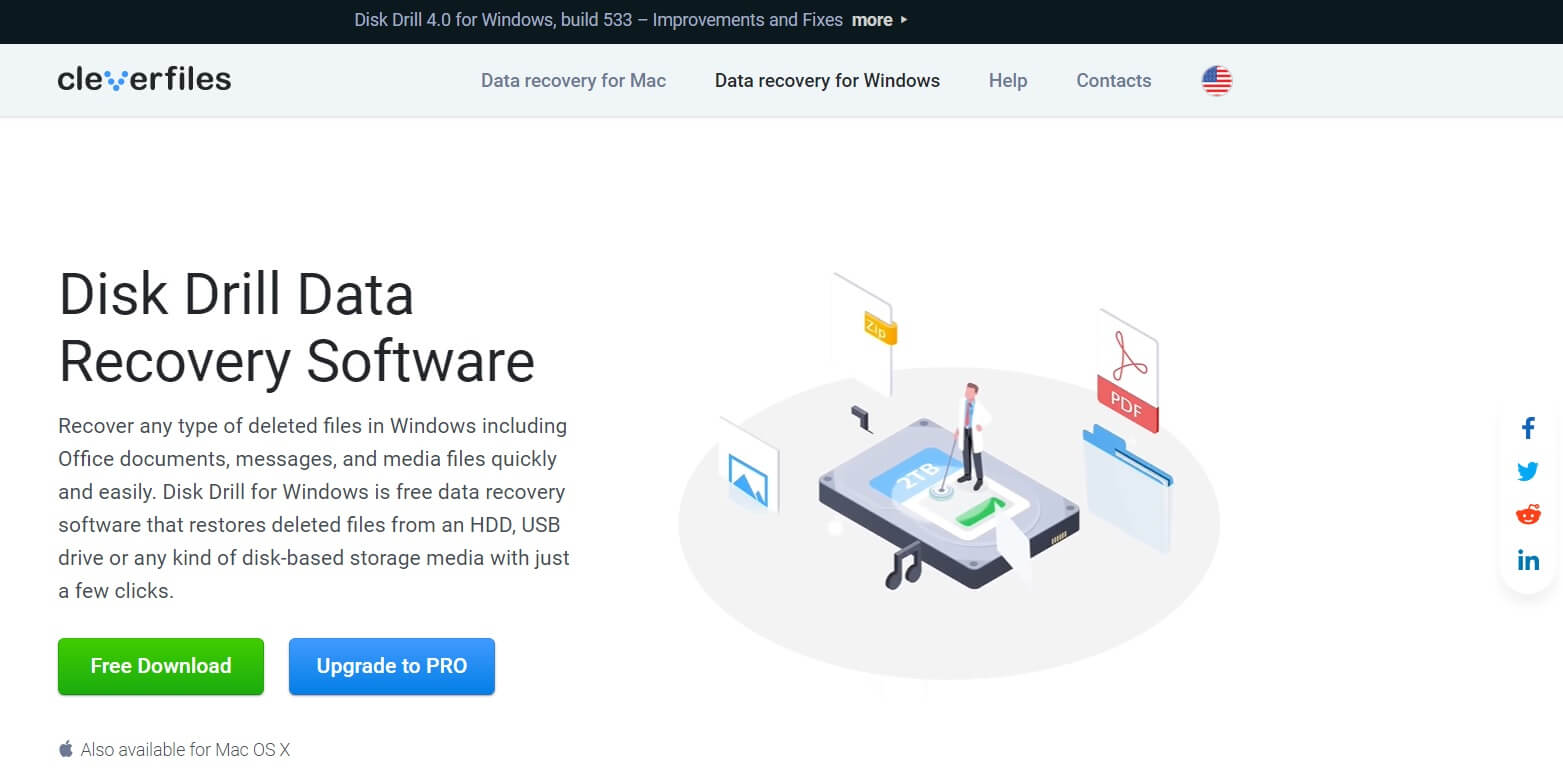
Nếu bạn đã nghe nói về Pandora Data Recovery , bạn nên biết rằng Disk Drill là thế hệ mới của cùng một gia đình.
Tính năng quét của Disk Drill rất hữu ích vì nó hiển thị tất cả dung lượng có thể có trên thiết bị của bạn, thậm chí bao gồm cả dung lượng chưa được phân bổ. Chế độ quét sâu rất hiệu quả và cho kết quả xuất sắc trong Disk Drill . Nó cũng giữ lại tên ban đầu của thư mục và bao gồm một thanh tìm kiếm để làm việc nhanh hơn. Tùy chọn xem trước hiện có, nhưng nó thậm chí còn tốt hơn vì bạn có thể lưu phiên khôi phục cho ứng dụng sau này.
Trước khi tải phần mềm Disk Drill , bạn nên biết rằng chỉ có thể khôi phục 500 MB dữ liệu từ thiết bị lưu trữ mà bạn muốn khôi phục. Vì vậy, nếu yêu cầu của bạn là khôi phục một số tệp và thư mục, thì bạn nên sử dụng phần mềm này. Nó cũng giúp khôi phục các tệp phương tiện, tin nhắn, tài liệu văn phòng nhỏ. Là thẻ SD, iPhone, Android(Androids) , Máy ảnh kỹ thuật số(Digital Cameras) , HDD/SSD , ổ USB(USB) hoặc Mac / PC của bạn, phần mềm này tương thích để khôi phục và khôi phục từ tất cả các thiết bị này.
Bạn sẽ phải khởi động lại thiết bị của mình sau khi cài đặt phần mềm này.
Yếu tố bảo vệ dữ liệu không phải là điều bạn cần lo lắng do tính năng Recovery Vault của chúng .
Phần mềm khôi phục dữ liệu có sẵn cho máy tính Mac OS X(Mac OS X) và Windows 7/8/10 . Mặc dù phiên bản miễn phí có thể bị hạn chế về khả năng ứng dụng, nhưng phiên bản PRO chắc chắn sẽ gây ấn tượng với bạn. Phiên bản PRO có khả năng khôi phục không giới hạn, ba lần kích hoạt từ một tài khoản và tất cả các loại lưu trữ và hệ thống tệp có thể có.
Các công ty nổi tiếng thế giới sử dụng phần mềm khôi phục dữ liệu và phụ thuộc vào nó với lượng lớn dữ liệu của họ. Vì vậy, tôi đoán nó chắc chắn đáng để thử cho các mục đích cá nhân của bạn, ít nhất.
Download Disk Drill4. TestDisk và PhotoRec(4. TestDisk and PhotoRec)
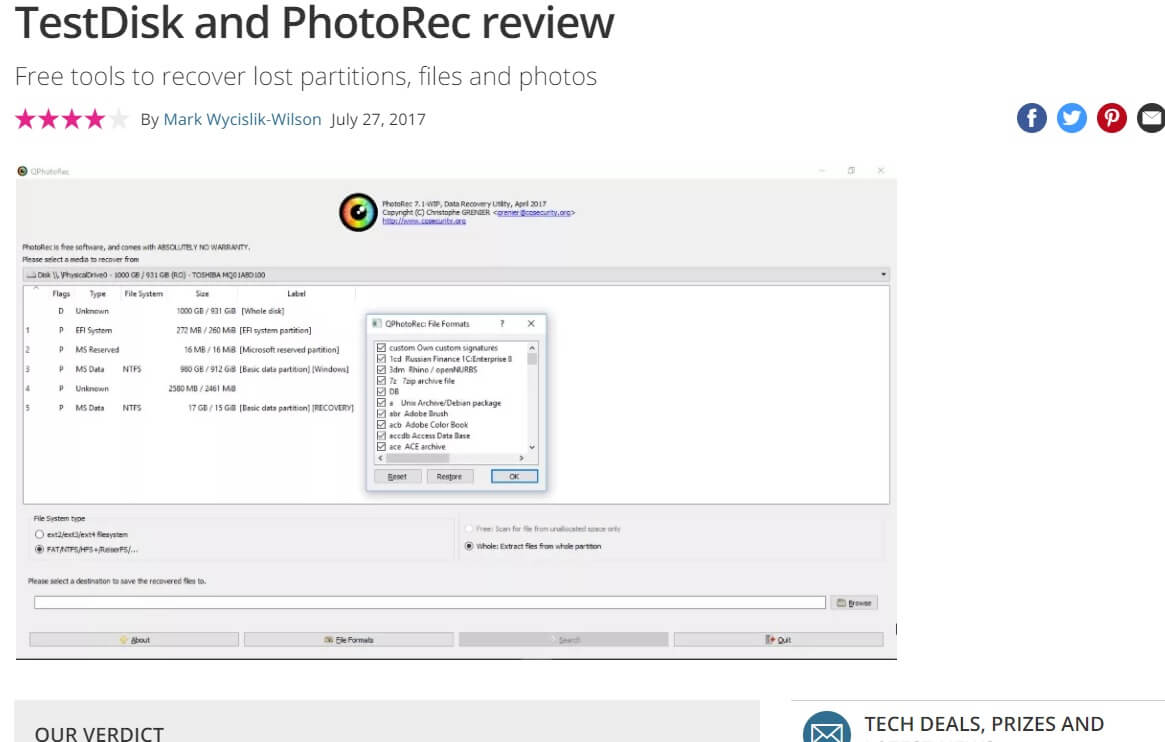
Đây là sự kết hợp hoàn hảo để đảm bảo việc phục hồi và phục hồi Dữ liệu - Tệp, thư mục, phương tiện cũng như phân vùng trên thiết bị lưu trữ của bạn. PhotoRec là thành phần để khôi phục các tệp, trong khi TestDisk là để khôi phục các phân vùng của bạn.
Nó hỗ trợ hơn 440 định dạng tệp khác nhau và có một số tính năng thú vị, chẳng hạn như chức năng “unformat”. Các hệ thống tệp(File) như FAT , NTFS , ex FAT , HFS+ , v.v. tương thích với phần mềm TestDisk và PhotoRec .
Phần mềm mã nguồn mở này được tích hợp một số tính năng tốt để cung cấp cho người dùng gia đình một giao diện đơn giản để vận hành và lấy lại các phân vùng dữ liệu của họ một cách nhanh chóng. Người dùng có thể xây dựng lại và khôi phục khu vực khởi động, sửa chữa và khôi phục các phân vùng đã xóa,
Test Disk tương thích với Windows 10 , 8, 8.1, 7, Vista , XP và các phiên bản Windows cũ hơn , Linux , macOS và DOS.5 .
Download TestDisk and PhotoRec5. Phục hồi tệp Puran và khôi phục dữ liệu Puran(5. Puran File recovery and Puran Data recovery)

Phần mềm Puran là một công ty (Puran)Phát triển Phần mềm(Software Development) của Ấn Độ . Một trong những phần mềm khôi phục tập tin tuyệt vời hiện có trên thị trường là phần mềm Puran File Recovery . Tính dễ sử dụng và khả năng quét sâu của nó là những gì đặt nó cao hơn một chút so với hầu hết các phần mềm khôi phục dữ liệu khác hiện có.
Dù là tệp, thư mục, hình ảnh, video, nhạc hoặc thậm chí là phân vùng ổ đĩa và ổ đĩa của bạn, Puran File recovery sẽ thực hiện công việc cho ổ đĩa của bạn. Khả năng tương thích của phần mềm này là với Windows 10,8,7 , XP và Vista .
Phần mềm chỉ có 2,26 MB và có sẵn bằng một số ngôn ngữ như tiếng Hindi(Hindi) , tiếng Anh(English) , tiếng Punjabi(Punjabi) , tiếng Bồ Đào Nha(Portuguese) , tiếng Nga, v.v.
Phiên bản di động của phần mềm này có sẵn để tải xuống, nhưng chỉ dành cho windows 64 và 32 bit.
Puran có một phần mềm khác để phục hồi dữ liệu(Data) gọi là Puran Data Recovery để khôi phục dữ liệu từ các đĩa DVD(DVDs) , CD(CDs) bị hỏng , các thiết bị lưu trữ khác như đĩa cứng, BLU RAY(BLU RAYs) , v.v. Tiện ích này cũng miễn phí, vận hành rất đơn giản. Sau khi dữ liệu được quét và hiển thị trên màn hình của bạn, bạn có thể chọn các tệp bạn muốn khôi phục.
Download Puran File recovery6. Phục hồi dữ liệu Stellar(6. Stellar Data Recovery)
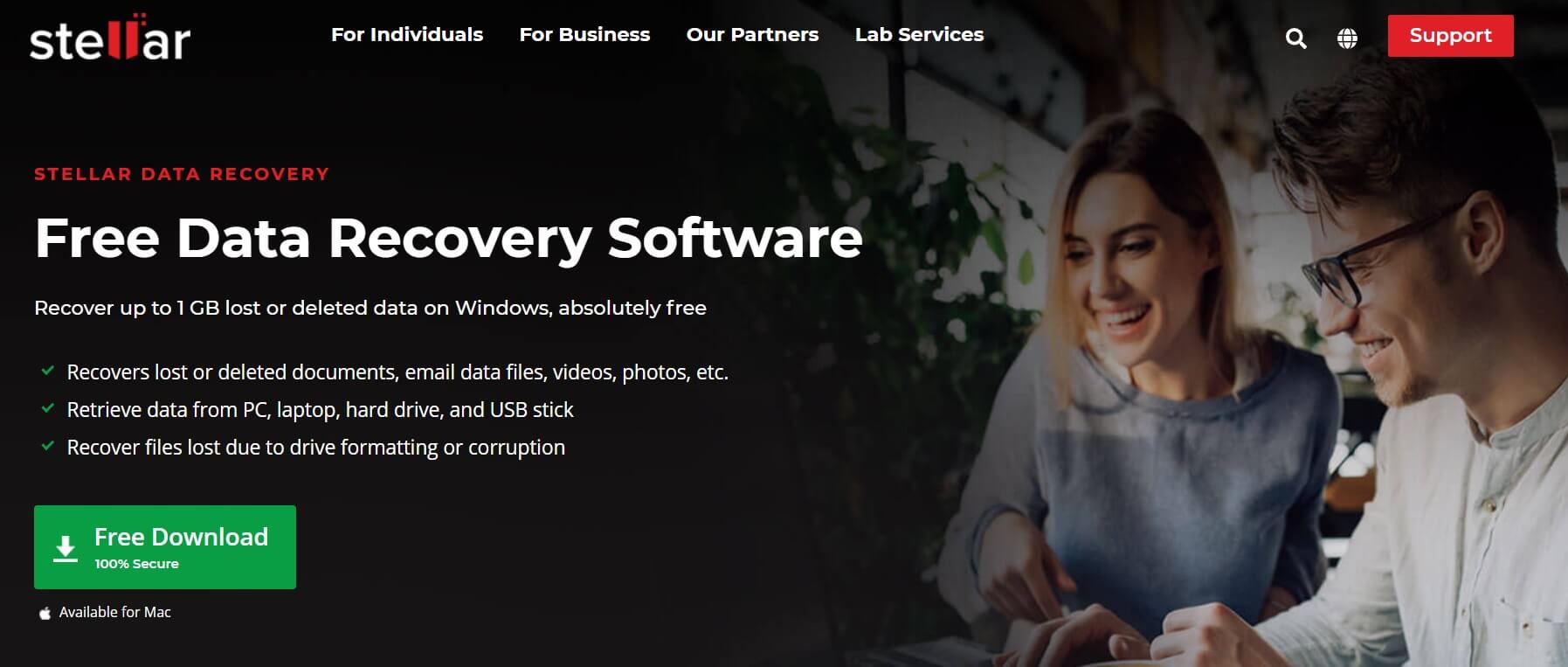
Danh sách 9 phần mềm khôi phục dữ liệu miễn phí tốt nhất(Best) sẽ không đầy đủ nếu không có phần mềm xuất sắc này! Nếu bạn đang tìm kiếm phần mềm khôi phục tệp mạnh mẽ cho Windows 10 , 8, 8.1, 7, Vista , XP và macOS, thì đây là lựa chọn phù hợp cho bạn. Khôi phục dữ liệu từ các thùng rác trống, bị vi rút tấn công, v.v. Bạn thậm chí có thể tìm cách lấy lại dữ liệu bị mất từ Ổ cứng RAW(RAW Hard) . Ngoài ra, các phân vùng bị mất có thể được khôi phục bằng Stellar Data Recovery .
Là một trong những phần mềm được đánh giá cao nhất để khôi phục dữ liệu, bạn có thể tin tưởng vào nó để khôi phục dữ liệu cần thiết của mình từ ổ USB(USB) , SSD(SSDs) và ổ cứng một cách dễ dàng. Ngay cả khi một thiết bị bị hư hỏng hoàn toàn, bị cháy một phần, bị rơi và không thể khởi động được, với Stellar , bạn vẫn có một tia hy vọng.
Stellar Data Recovery hỗ trợ các định dạng tệp NTFS , FAT 16/32 , exFAT.
Phần mềm này cũng có thể được sử dụng để khôi phục các tệp từ ổ cứng được mã hóa. Một số hàng hóa khác và các tính năng đáng khen ngợi bao gồm Hình ảnh đĩa(Disk Imaging) , tùy chọn Xem trước(Preview) , Giám sát ổ đĩa thông minh(SMART Drive Monitoring) và sao chép. Các nhà phát triển của phần mềm này đảm bảo tính bảo mật của nó.
Bạn có thể tải xuống Phần mềm khôi phục dữ liệu Stellar(Stellar Data Recovery Software) miễn phí từ trang web chính thức của họ.
Gói bán chạy nhất Premium có sẵn với giá 99,99 đô la với các tính năng vượt trội như sửa các tệp bị hỏng, ảnh và video bị gián đoạn.
Download Stellar Data Recovery7. Phục hồi dữ liệu nguồn MiniTool(7. MiniTool Power Data Recovery)

MiniTool là một công ty phát triển phần mềm được đánh giá cao nhất, với rất nhiều liên doanh thành công. Đó là lý do tại sao phần mềm khôi phục dữ liệu của nó đã lọt vào danh sách! Nếu bạn vô tình làm mất hoặc xóa một phân vùng, MiniTool sẽ giúp bạn khôi phục nhanh chóng. Đây là một phần mềm dựa trên trình hướng dẫn dễ sử dụng với giao diện đơn giản. Khả năng tương thích của MiniTool với Windows 8 , 10, 8.1, 7, Vista , XP và các phiên bản cũ hơn.
Phần mềm tập trung vào phục hồi dữ liệu mạnh mẽ , (Powerful)Partition Wizard và một chương trình sao lưu thông minh cho Windows có tên ShadowMaker .
Phục hồi dữ liệu hoạt động trên tất cả các thiết bị lưu trữ có thể, có thể là thẻ SD, USB , ổ cứng(Hard) , ổ đĩa flash(Flash Drives) , v.v.
Trình hướng dẫn phân vùng sẽ(Wizard) giúp quét và khôi phục các phân vùng bị mất một cách hiệu quả và cũng tối ưu hóa chúng cho hiệu suất tổng thể.
Phiên bản dành cho người dùng gia đình hoàn toàn miễn phí. Nó cho phép bạn khôi phục miễn phí tối đa 1 GB dữ liệu, để có được nhiều hơn, bạn sẽ phải mua phiên bản Personal deluxe đi kèm với các tính năng nâng cao khác như chức năng phương tiện có thể khởi động.
Họ có các gói Phục hồi dữ liệu MiniTool riêng biệt để sử dụng cho doanh nghiệp với bảo mật nâng cao và khả năng khôi phục dữ liệu lớn hơn.(MiniTool Data Recovery)
Download MiniTool Data Recovery8. Phục hồi tệp tin thanh tra PC(8. PC Inspector File Recovery)

Khuyến nghị tiếp theo của chúng tôi cho một phần mềm khôi phục dữ liệu tốt là PC Inspector File Recovery . Nó có thể khôi phục video, hình ảnh, tệp và nhiều định dạng như ARJ , PNG , RTF , WAV , TIF , ZIP , GIF , HLP , HTML , MID , DOC , MOV , BMP , XLS và nhiều định dạng khác.
Tôi sẽ không đề nghị một người mới bắt đầu hoặc một người không hiểu biết nhiều về phần mềm sử dụng phần mềm này vì nó có một chút rắc rối khi nói đến Giao diện(Interface) , nó cũng có thể khiến bạn nhầm lẫn và gây ra các vấn đề ghi đè. Nhưng nếu bạn là người mới bắt đầu và vẫn bị mắc kẹt với phần mềm này, có một tab tìm kiếm nơi bạn có thể tìm kiếm tệp bạn muốn khôi phục.
Phần mềm chạy trên Windows XP , 8, 8.1, 10, 7, Vista và một số phiên bản cũ hơn. Nó hoạt động tốt với cả ổ FAT và NTFS ngay cả khi khởi động bị hỏng.
Tính năng máy quét cụm cho phép bạn quét sâu các khu vực cụ thể trên thiết bị lưu trữ của mình để có kết quả nhanh hơn từ các vị trí đáng ngờ.
Download PC Inspector9. Phục hồi dữ liệu khôn ngoan(9. Wise Data Recovery)

Cuối cùng, nhưng không kém phần quan trọng là phần mềm khôi phục dữ liệu miễn phí có tên Wise , sử dụng cực kỳ đơn giản. Phần mềm này nhẹ và sẽ không mất nhiều thời gian để tải xuống và cài đặt. Chương trình khôi phục dữ liệu Wise có thể quét các thiết bị USB của bạn như thẻ nhớ và ổ đĩa flash để tìm tất cả dữ liệu bạn có thể đã mất.
Nó nhanh hơn phần mềm tiêu chuẩn, do tính năng tìm kiếm tức thì, cho phép bạn tìm kiếm dữ liệu bị mất từ mảng dữ liệu lớn.
Nó phân tích khối lượng mục tiêu và đưa ra kết quả ngay lập tức. Nó hỗ trợ tất cả các định dạng tệp để có thể truy xuất bất kỳ tài liệu nào.
Bạn thậm chí có thể tùy chỉnh quá trình quét của mình bằng cách thu hẹp quá trình quét thành video, hình ảnh, tệp, tài liệu, v.v.
Chương trình chạy tốt với Windows 8 , 7, 10, XP và Vista .
Phiên bản di động của ứng dụng Wise Data Recovery có thể giúp bạn tiết kiệm rất nhiều thời gian.
Download Wise Data RecoveryBây giờ bạn đã quen thuộc với danh sách Phần mềm tốt nhất(Best Software) để khôi phục dữ liệu và thông thạo các chi tiết và thông số kỹ thuật của chúng, bạn sẽ chắc chắn về phần mềm nào phục vụ nhu cầu của bạn.
Một số chương trình không được đề cập trong danh sách nhưng rất đáng thử:
- Sự phục hồi
- FreeUndelete
- Công cụ khôi phục dữ liệu ADRC
- Hộp công cụ Khôi phục CD
- Phục hồi tệp của tôi Pro
- Phục hồi dữ liệu Tokiwa
Bạn có thể xem thông số kỹ thuật của họ trên trang web chính thức của họ. Tất cả đều có phiên bản miễn phí, sẽ đáp ứng nhu cầu khôi phục dữ liệu cơ bản của bạn. Trên lưu ý cá nhân, tôi muốn giới thiệu phần mềm đầu tiên được đề cập trong danh sách- Recuva . Nó là một trong những cái toàn diện nhất và hoạt động tốt nhất hiện có trên mạng.
Vì vậy, bây giờ là lúc để hít thở và ngừng lo lắng về những tài liệu quan trọng trên máy tính của bạn, mà không còn được tìm thấy nữa. Bài viết này lẽ ra đã giải quyết tất cả cho bạn!
Khuyến khích:(Recommended:)
- 3 cách để khôi phục ảnh đã xóa của bạn trên Android(3 Ways to Recover your Deleted Photos on Android)
- Khôi phục mật khẩu bị quên của Windows 10 với PCUnlocker(Recover Windows 10 Forgotten Passwords with PCUnlocker)
- 6 công cụ miễn phí để sao lưu dữ liệu trong Windows 10
Bây giờ, tôi hy vọng bạn đã có thể sử dụng một số Phần mềm khôi phục dữ liệu miễn phí tốt nhất(Best Free Data Recovery Software) được liệt kê ở trên. Nhưng nếu bạn vẫn có bất kỳ câu hỏi nào liên quan đến bài viết này thì hãy hỏi họ trong phần bình luận.
Related posts
Miễn phí Data Recovery Software: Khôi phục file bị xóa & thư mục
Redo Free Backup and Recovery Software cho Windows 10
Renee Becca Data Backup Software cho Windows PC
Miễn phí Imaging, Backup and Recovery Software cho Windows 10
Phần mềm khôi phục dữ liệu tốt nhất cho bạn là gì?
Windows Easy Transfer là gì & Cách sao lưu dữ liệu của bạn để chuyển
Best Internet Security Suite Software miễn phí cho Windows 10
Best Software and Programs miễn phí mỗi Windows PC nên có vào năm 2021
FBackup là một Backup Software miễn phí với plug-in hỗ trợ cho Windows PC
DVDVideosoft: Multimedia Software Downloads miễn phí cho Windows 10
Novabench là một Benchmark Software toàn diện cho Windows 10
Best miễn phí 3D Printing Software cho Windows 10
Best Free Animation Software cho Windows 11/10
Personal Finance & Business Accounting Software miễn phí cho Windows 11/10
Best Laptop Cooling Software cho Windows 10
Best Free Screen Capture Software Đối Windows 10
Best Free Statistical Analysis Software cho Windows 11/10
Image Editing Software and Editors miễn phí cho Windows 11/10
Best Bitcoin Mining Software miễn phí cho Windows 10
Dịch vụ khôi phục dữ liệu iCloud là gì và cách thiết lập nó như thế nào?
